Hogyan adjunk egy új rendet a kliens program
Új rend, akkor sem látni megrendeléseket a vásárlói kártya, vagy a menüben a „New Order.”
Új rend a menüből válassza ki az „Új rend”.
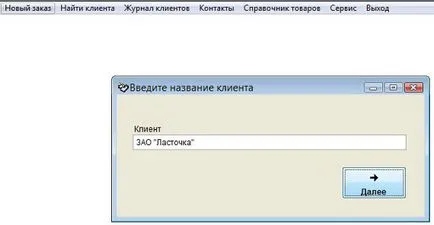
Nagyobb kép
A megnyíló ablakban adja meg az ügyfél nevét. Ha hozzá az ügyfél már létezik az adatbázisban, megnyomása után az Enter gombot a „Belépés egy új ügyfél” kap egy figyelmeztetést, hogy az ügyfél ezzel a névvel már létezik az adatbázisban, és azt kérte, hogy vagy növelik a sorrendben talált az ügyfél, vagy hozzáadni ahhoz, hogy az új az új ügyfél.

Ha hozzá szeretne adni egy egyéni ügyfél talált, kattintson a „helyezze el, hogy talált” nyílt nevezés érdekében, hogy egy meglévő ügyfél az adatbázisban.
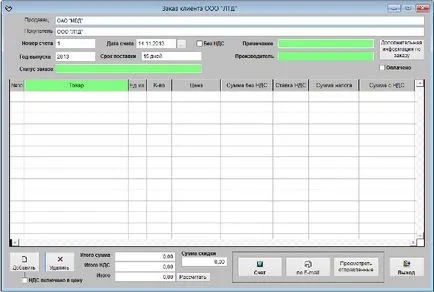
Nagyobb kép
Ha azt szeretnénk, hogy adjon meg egy új ügyfél, vagy ha az ügyfél megadott nem található az adatbázisban, majd nyissa megrendelőlapot bemenet egy új ügyfél.
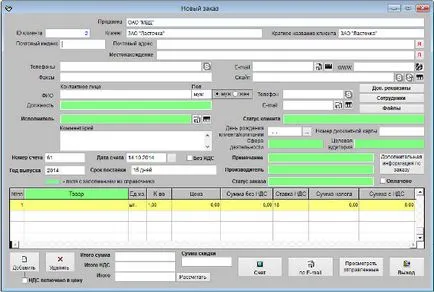
Nagyobb kép
Töltse ki az információt egy új ügyfél, kérjük, töltse ki az ügyfél adatait, hogy a munkavállalók és a fájlokat is csatolhatunk, ha szükséges.
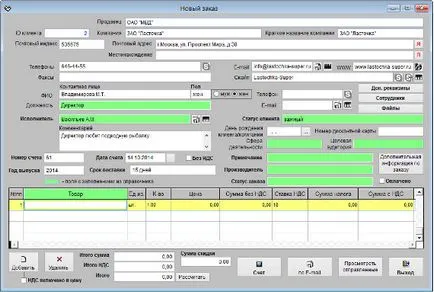
Nagyobb kép
Ezután írja be a rendelési információkat.
Kattintson duplán a termék nevét a táblázat címsorában, és válassza ki a terméket az könyvtárba.
Ahhoz, hogy megtalálja a terméket, használja a keresési sáv az asztal alatt termékeket.
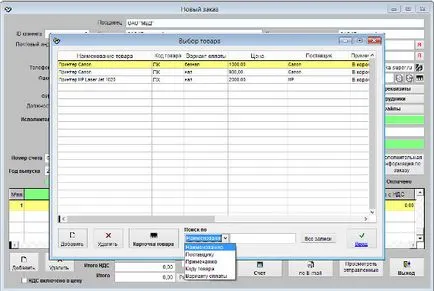
Nagyobb kép
Ha a megfelelő terméket a könyvtár nincs jelen, akkor az elemet a könyvtár hozzáadása linkre kattintva a tételt, és töltse ki a kártya termék.
Válassza ki a kívánt elemet, és nyomja meg az „Enter”.
A rendszer kérni fogja, hogy adja meg az összeget a kedvezmény rubel, vagy egy fix összeget, akkor az alapértelmezett felajánlott kedvezményt erre ügyfél további részletei a vásárlói kártya.
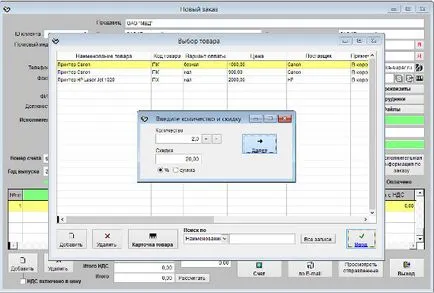
Nagyobb kép
Adja meg a mennyiséget, és kedvezményes, majd a Tovább gombra.
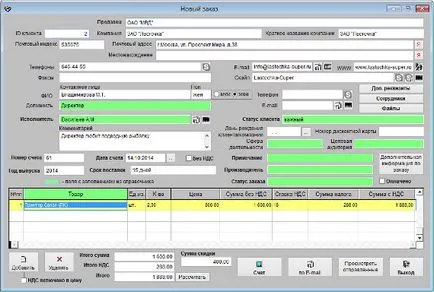
Nagyobb kép
Ez a termék a rendszer automatikusan hozzáadja számolni a fizetendő adó és az adót.
Új fejléc alatt kattintson az „Add” gombra az asztal alatt termékeket.
Ha a számlát ÁFA nélkül a hozzáadott fejezetek kialakítására kell törekedni a kullancs „Áfa nélkül” Rögtön a számla kibocsátásának napja.
Ha megalakult a HÉA számla már benne van az áru ára, hogy adjunk egy elemet jelölje ki a „ÁFA benne van az árban” az „Add” gombra az asztal alatt termékeket.
Ha azt szeretnénk, hogy tegye az áru nevét zárójelben sajtolt termék (Kód), részben a menüben a Tools-beállítások megtekintéséhez „Add kódot a terméket.”
Miután megadta az új rend, kattintson a Kilépés gombra.
Azt is hozzá megrendelést „Rendelések” az Ügyfél kártyát.
Nyissa meg a vásárlói kártya és nyomja meg a „Rendelések” gombra.
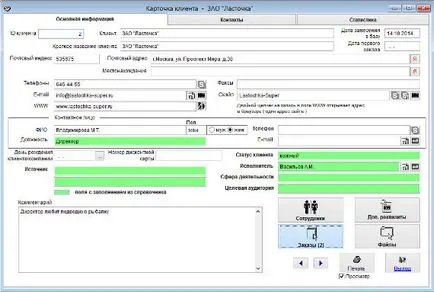
Nagyobb kép
Nyílt részén vevői megrendelések.
Ebben a részben, akkor adja meg az új megrendelések, vagy másolja a meglévő, adja meg a fizetés, hogy kiszűrje a fizetett / nem fizetett megrendeléseket a várható eredményét a vevői megrendelések.
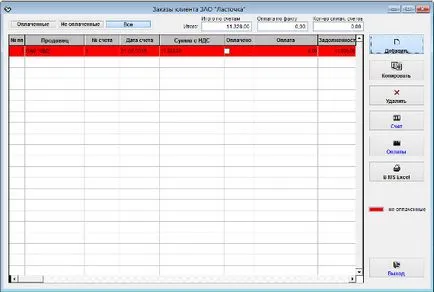
Nagyobb kép
Új rend, kattintson a „Hozzáadás” gombra.
Másolásához fennálló rend, a „Másolás” gombra.
Ha törölni a sorrendben, használja a „Törlés” gombra
Ahhoz, hogy írja be a kifizetések megrendelések, kattintson a „Fizetés”, és adja meg a megfelelő részébe fizetés.
Kattintson a Hozzáadás gombra, megnyílik egy formája, hogy belépjen egy új rendet.
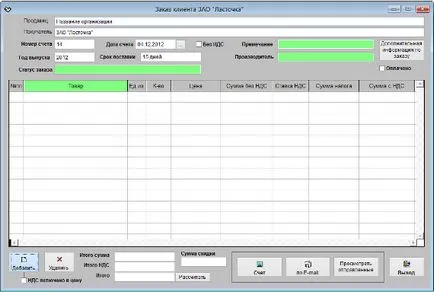
Nagyobb kép
Új fejléc alatt kattintson az „Add” gombra az asztal alatt termékeket.
Ha a számlát ÁFA nélkül a hozzáadott fejezetek kialakítására kell törekedni a kullancs „Áfa nélkül” Rögtön a számla kibocsátásának napja.
Ha megalakult a HÉA számla már benne van az áru ára, hogy adjunk egy elemet jelölje ki a „ÁFA benne van az árban” az „Add” gombra az asztal alatt termékeket.
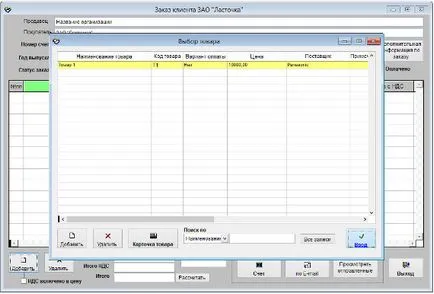
Nagyobb kép
Nyílt referencia termékek, válassza ki a terméket az könyvtárba.
Ahhoz, hogy megtalálja a terméket, használja a keresési sáv az asztal alatt termékeket.
Ha a megfelelő terméket a könyvtár nincs jelen, akkor az elemet a könyvtár hozzáadása linkre kattintva a tételt, és töltse ki a kártya termék.
Válassza ki a kívánt elemet, és nyomja meg az „Enter”.
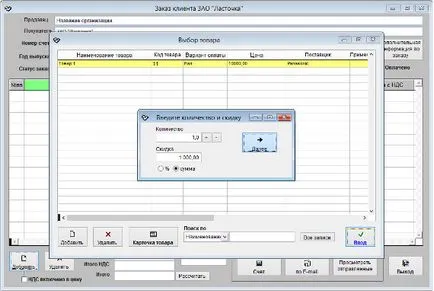
Nagyobb kép
A rendszer kérni fogja, hogy adja meg az összeget a kedvezmény rubel, vagy egy fix összeget, akkor az alapértelmezett felajánlott kedvezményt erre ügyfél további részletei a vásárlói kártya.
Adja meg a mennyiséget, és kedvezményes, majd a Tovább gombra.
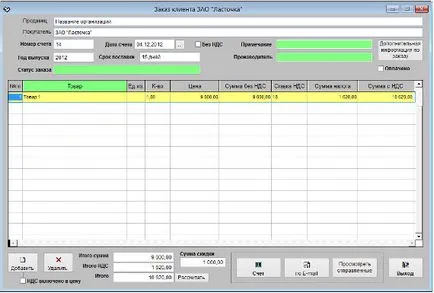
Nagyobb kép
Ez a termék a rendszer automatikusan hozzáadja számolni a fizetendő adó és az adót.
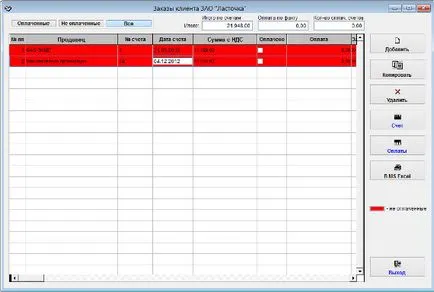
Nagyobb kép
Hozzáadott érdekében megjelenik a rendelés lista.
Az ingyenes verzió a program láthatjuk a rend és a fizetés csak az egyes ügyfelek a kártyáját, a statisztikák is alakult csak a számlákat az egyes ügyfelek.
Az is lehetséges, hogy a statisztika minden ügyfél számára. szállítók és statisztikák előadók. amely lehetővé teszi, hogy figyelemmel kíséri a hatékonyságát vezetők.
Letöltés „Az ügyfelek 3.0.4”
Program Dokumentáció „3.0.4 Az ügyfelek
Hogyan kell telepíteni a „fogyasztók 3.0.4”